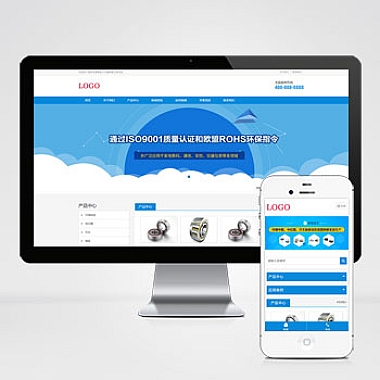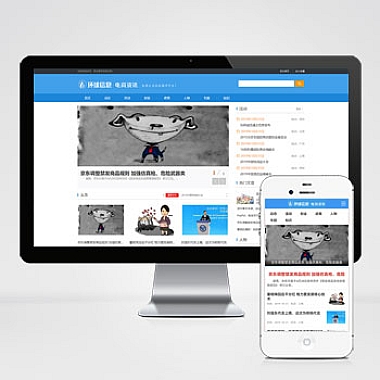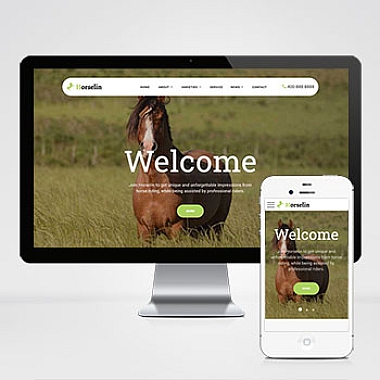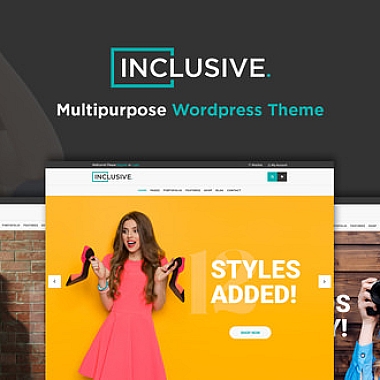在Linux系统中,了解当前的版本信息是非常重要的。版本信息可以帮助我们确定系统的功能和性能,以及是否需要更新或升级系统。那么,如何在Linux系统中查看版本呢?
我们需要打开终端窗口。在大多数Linux发行版中,可以通过按下“Ctrl+Alt+T”组合键来打开终端窗口。接着,我们可以使用以下命令来查看系统版本信息:
1. uname命令
uname命令是一个非常常用的命令,它可以显示当前系统的各种信息,包括系统版本。我们可以使用以下命令来查看系统版本:
$ uname -a
该命令将输出包括内核版本、主机名、操作系统类型和版本等信息。例如,输出可能如下所示:
Linux ubuntu 5.4.0-26-generic #30-Ubuntu SMP Mon Apr 20 16:58:30 UTC 2020 x86_64 x86_64 x86_64 GNU/Linux
其中,5.4.0-26-generic是内核版本,Ubuntu是操作系统类型,30是内核版本号,x86_64是处理器架构。
2. lsb_release命令
lsb_release命令可以显示当前系统的发行版信息,包括发行版名称、版本号和描述。我们可以使用以下命令来查看系统版本:
$ lsb_release -a
该命令将输出包括发行版名称、版本号和描述等信息。例如,输出可能如下所示:
No LSB modules are available.
Distributor ID: Ubuntu
Description: Ubuntu 20.04 LTS
Release: 20.04
Codename: focal
其中,Distributor ID是发行版名称,Description是发行版描述,Release是发行版版本号,Codename是发行版代号。
3. cat命令
cat命令可以查看系统中的文件内容。我们可以使用以下命令来查看系统版本:
$ cat /etc/os-release
该命令将输出包括发行版名称、版本号和描述等信息。例如,输出可能如下所示:
NAME=”Ubuntu”
VERSION=”20.04 LTS (Focal Fossa)”
ID=ubuntu
ID_LIKE=debian
PRETTY_NAME=”Ubuntu 20.04 LTS”
VERSION_ID=”20.04″
HOME_URL=”
SUPPORT_URL=”
BUG_REPORT_URL=”
PRIVACY_POLICY_URL=”
VERSION_CODENAME=focal
UBUNTU_CODENAME=focal
其中,NAME是发行版名称,VERSION是发行版版本号,PRETTY_NAME是发行版描述,VERSION_ID是发行版版本号,VERSION_CODENAME是发行版代号。
在Linux系统中查看版本信息非常简单,只需要使用一些简单的命令即可。掌握这些命令可以帮助我们更好地了解系统,从而更好地管理和维护系统。